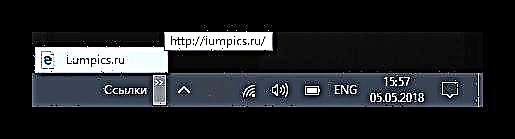វាងាយស្រួលណាស់ក្នុងការរក្សាទុកតំណទៅកុំព្យូទ័រលើតុឬភ្ជាប់វាទៅនឹងផ្ទាំងថេបក្នុងអ៊ីនធឺរណែតហើយវាត្រូវបានធ្វើដោយគ្រាន់តែចុចកណ្តុរ។ អត្ថបទនេះនឹងបង្ហាញអ្នកពីវិធីដោះស្រាយបញ្ហានេះដោយប្រើកម្មវិធីរុករក Google Chrome ជាឧទាហរណ៍។ តោះចាប់ផ្តើម!
សូមមើលផងដែរ: ផ្ទាំងរក្សាទុកនៅក្នុង Google Chrome
រក្សាទុកតំណកុំព្យូទ័រ
ដើម្បីរក្សាទុកទំព័រគេហទំព័រដែលអ្នកត្រូវការអ្នកត្រូវធ្វើពីរបីជំហានប៉ុណ្ណោះ។ អត្ថបទនេះនឹងរៀបរាប់អំពីវិធីសាស្រ្តពីរដែលនឹងជួយអ្នករក្សាទុកតំណទៅធនធានគេហទំព័រពីអ៊ីនធឺណិតដោយប្រើកម្មវិធីរុករក Google Chrome ។ ប្រសិនបើអ្នកប្រើកម្មវិធីរុករកអ៊ីនធឺណិតខុសគ្នាកុំបារម្ភ - នៅក្នុងកម្មវិធីរុករកពេញនិយមទាំងអស់ដំណើរការនេះគឺដូចគ្នាដូច្នេះការណែនាំខាងក្រោមអាចត្រូវបានចាត់ទុកថាជាសកល។ ការលើកលែងតែមួយគត់គឺក្រុមហ៊ុន Microsoft Edge - ជាអកុសលអ្នកមិនអាចប្រើវិធីសាស្ត្រដំបូងនៅក្នុងវាបានទេ។
វិធីទី ១៖ បង្កើត URL ផ្លូវកាត់គេហទំព័រ
វិធីសាស្រ្តនេះតម្រូវឱ្យមានការចុចកណ្តុរពីរដងហើយអនុញ្ញាតឱ្យអ្នកផ្ទេរតំណភ្ជាប់ទៅគេហទំព័រទៅកន្លែងណាដែលងាយស្រួលសម្រាប់អ្នកប្រើនៅលើកុំព្យូទ័រ - ឧទាហរណ៍ទៅផ្ទៃតុ។
កាត់បន្ថយបង្អួចកម្មវិធីរុករកដូច្នេះផ្ទៃតុអាចមើលឃើញ។ អ្នកអាចចុចលើផ្លូវកាត់ក្តារចុច "ឈ្នះ + ស្ដាំ ឬ ព្រួញខាងឆ្វេង "ដូច្នេះចំណុចប្រទាក់កម្មវិធីផ្លាស់ទីទៅខាងឆ្វេងឬស្តាំភ្លាមៗអាស្រ័យលើទិសដៅដែលបានជ្រើសរើសគែមរបស់ម៉ូនីទ័រ។

ជ្រើសយកគេហទំព័ររបស់គេហទំព័រហើយផ្ទេរវាទៅកន្លែងទំនេរនៅលើដេស៍ថប។ បន្ទាត់តូចនៃអត្ថបទគួរតែលេចឡើងដែលឈ្មោះគេហទំព័រនឹងត្រូវបានសរសេរនិងរូបភាពតូចមួយដែលអាចមើលឃើញនៅលើផ្ទាំងដែលបើកជាមួយវានៅក្នុងកម្មវិធីរុករក។

បន្ទាប់ពីប៊ូតុងកណ្តុរខាងឆ្វេងត្រូវបានចេញផ្សាយឯកសារដែលមានផ្នែកបន្ថែម .url នឹងលេចឡើងនៅលើផ្ទៃតុដែលនឹងក្លាយជាតំណភ្ជាប់ផ្លូវកាត់ទៅគេហទំព័រនៅលើអ៊ីនធឺណិត។ តាមធម្មជាតិវានឹងអាចទៅដល់គេហទំព័រតាមរយៈឯកសារបែបនេះលុះត្រាតែអ្នកភ្ជាប់ទៅវើលវ៉ាយវ៉េប។
វិធីទី ២ ៈតំណភ្ជាប់របារឧបករណ៍
នៅក្នុងវីនដូ ១០ ឥឡូវអ្នកអាចបង្កើតដោយខ្លួនឯងឬប្រើជម្រើសថតដែលបានកំណត់នៅលើរបារភារកិច្ច។ ពួកវាត្រូវបានគេហៅថាបន្ទះហើយមួយក្នុងចំណោមពួកគេអាចមានតំណភ្ជាប់ទៅគេហទំព័រដែលនឹងត្រូវបើកដោយប្រើកម្មវិធីរុករកលំនាំដើម។
សំខាន់ៈប្រសិនបើអ្នកកំពុងប្រើអ៊ិនធឺរណែតបន្ទាប់មកនៅក្នុងបន្ទះ "តំណភ្ជាប់" ផ្ទាំងដែលមាននៅក្នុងប្រភេទចំណូលចិត្តនៅក្នុងកម្មវិធីអ៊ីនធឺណិតនេះនឹងត្រូវបានបន្ថែមដោយស្វ័យប្រវត្តិ។
- ដើម្បីបើកមុខងារនេះអ្នកត្រូវចុចកណ្ដុរស្ដាំលើកន្លែងទំនេរនៅលើរបារភារកិច្ចផ្លាស់ទីទស្សន៍ទ្រនិចទៅបន្ទាត់ "ផ្ទាំង" ហើយនៅក្នុងបញ្ជីទម្លាក់ចុះចុចលើធាតុ "តំណភ្ជាប់".
- ដើម្បីបន្ថែមគេហទំព័រណាមួយនៅទីនោះអ្នកត្រូវជ្រើសរើសតំណពីរបារអាសយដ្ឋានរបស់កម្មវិធីរុករកហើយផ្ទេរវាទៅប៊ូតុងដែលលេចឡើងនៅលើរបារភារកិច្ច។ "តំណភ្ជាប់".

- ដរាបណាអ្នកបន្ថែមតំណដំបូងទៅបន្ទះនេះសញ្ញាមួយនឹងលេចឡើងនៅជាប់វា។ "។ ការចុចលើវានឹងបើកបញ្ជីផ្ទាំងដែលមាននៅខាងក្នុងដែលអាចចូលបានដោយចុចប៊ូតុងកណ្តុរខាងឆ្វេង។
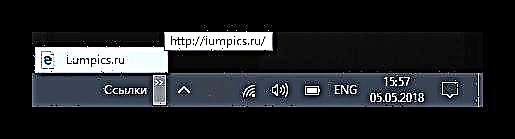
សេចក្តីសន្និដ្ឋាន
អត្ថបទនេះបានមើលវិធីពីរយ៉ាងដើម្បីរក្សាទុកតំណទៅគេហទំព័រ។ ពួកគេអនុញ្ញាតឱ្យអ្នកចូលទៅកាន់ផ្ទាំងដែលអ្នកចូលចិត្តនៅពេលណាមួយដែលនឹងជួយសន្សំសំចៃពេលវេលានិងផលិតភាពកាន់តែច្រើន។
SharePinTweetSendShareSend